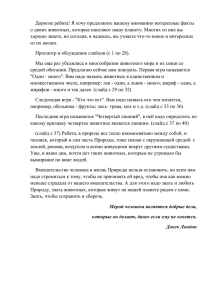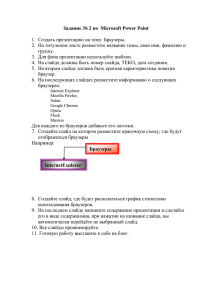Анимация на слайде презентации
advertisement

Внеурочная деятельность «Инфознайка» Класс: 3 Тема: Анимация на слайде презентации. Цели: - уметь применять эффекты анимации к объектам на слайде презентации (тексту, картинке), выдвигать предположения, проверять предположения; - освоение способов решения проблем творческого характера в учебных ситуациях; - формирование умений ставить цель, планировать достижение цели; - развивать коммуникативные способности при решении учебных задач. Ресурсное обеспечение урока: ПОЭВМ, медиапроектор, карточки для проведения диагностики, цветные карандаши. Ключевые слова: - анимация, - эффект анимации, - слайд презентации. Технологическая карта урока № 1 Наименование этапа Эмоциональный настрой. 2 Самоопределение к деятельности. Содержание Здравствуйте, ребята, я рада видеть всех вас на занятии. Ребята, на нашем занятии присутствуют гости. Давайте подарим нашим гостям улыбку. Коснитесь друг друга ладошками, посмотрите друг другу в глаза и произнесите слова: Здравствуй, друг! Как ты тут? Улыбнись-ка мне, А я – тебе! Ситуативная задача: Сегодня к нам на занятие пришел Незнайка. (слайд 1) Он нашел в Интернете этот файл. Он очень хочет узнать с помощью какой программы он создан? (Open Office.org Impress). Давайте запустим время 1 мин 5 мин 3 Учебно-познавательная деятельность. презентацию. У нас имеется задачка. Давайте для начала решим ее. (Слайд 1 - новая презентация) (Слайд 2 с ответом - новая презентация) Какие объекты расположены на слайде презентации? А все ли объекты изначально находились на слайде? Что необычного вы заметили на этом слайде? (появляется текст и картинка). Где еще мы можем увидеть возникновение текста или картинки? А как одним словом можно назвать такое явление? (анимация) У Незнайки возникла проблема: «Как можно самому сделать движущийся текст и картинку?». Ребята, а мы можем помочь Незнайке? Так над какой темой мы будем работать? (Анимация на слайде презентации) (Слайд 2) Обсудите в парах: «Каковы наши задачи на сегодня?» Итак, выслушаем Ваши предположения. Первая пара. Вторая пара. Правильно ребята. Нам необходимо выяснить к каким объектам применяется эффект анимации? Определить алгоритм действий, который позволит применить эффект. Давайте решать наши задачи. Беседа. Давайте еще раз рассмотрим предложенный Незнайкой слайд. (Слайд 3) Какие объекты на нем расположены? (текст, картинка) Так к чему же можно применять эффекты анимации? (к тексту, к картинкам, таблицам и т.д.) Мы с вами уже не первое занятие работаем в программе 10 мин Open Office.org Impress. Я думаю, вы можете сами предположить в какой вкладке меню может находиться настройка эффектов анимации? Обсудите это в парах. Итак, каковы ваши предположения? Давайте проверим (показываю каждое свое действие через медиапроектор). Помогите мне. Как запустить программу Open Office.org Impress? Создадим презентацию под названием Геометрические фигуры (делаю первый слайд). Какие геометрические фигуры Вам известны? Следующий слайд посвятим Квадрату. Как добавить новый слайд? (добавляю слайд и подписываю Квадрат). Разместим на слайде квадрат. Применим эффект анимации к тексту и к рисунку. Чтобы успешно применить к нему анимацию, нам обязательно нужно его выделить. Как мы выделяем объект на слайде? (одним щелчком ЛКМ) Хорошо, а вот теперь мы с легкостью можем применить любой эффект анимации к нашему объекту. Для этого в строке меню найдем вкладку Демонстрация и выберем из списка Эффекты… Далее находим кнопку Добавить… и выбираем любой понравившийся нам эффект, выделяем его одним нажатием ЛКМ и нажимаем ОК. А уже для того, чтобы увидеть наш эффект, мы должны вспомнить, как запустить всю нашу презентацию. (Демонстрация в строке меню, в списке выбрать Демонстрация или использовать клавишу F5). Чтобы просмотреть саму анимацию, нам потребуется нажать на пробел. Итак, подтвердились ли наши предположения? 4 Интеллектуальнопознавательная деятельность. а) Сообщение задания практической работы. - Сейчас каждый из вас создаст ту же презентацию, что и у меня. Но вы можете добавить еще по одному слайду с геометрической фигурой и подписать его. - После того, как вы выполните задание, сохраните свою презентацию в папке Документы под именем Анимация.odp. б) Самостоятельная работа учащихся. - Приступайте к выполнению задания (в ходе выполнения работы оказываю индивидуальную помощь учащимся) в) Физкультминутка. - Молодцы, ребята, вы хорошо поработали! Я думаю Незнайка, смотря на то, как вы работали, все очень хорошо усвоил и у него тоже обязательно получится применить эффект анимации к какому-нибудь объекту на слайде своей презентации. - А теперь пришло время отдохнуть. (видео) Смотрите все на экран и повторяйте за мальчиком. - Отдохнули? Продолжаем работать. 11 мин 5 Рефлексия. - Ребята, давайте еще раз скажем нашему гостю Незнайке к каким объектам можно применить эффект анимации? Как применить эффект анимации в презентации? - На ваших столах лежат карточки с небольшими заданиями (слайд 4). Каждый из вас сейчас оценит свою деятельность на занятии. - На этом наше занятие окончено. Спасибо за работу! 3 мин